Propaganda
Seu Apple Watch armazena muitas informações particulares, como cartões de crédito Apple Pay, informações de saúde e fitness, dados de aplicativos e muito mais. A configuração de um bloqueio de senha fornece uma ótima maneira de ajudar a proteger essas informações, caso o dispositivo seja perdido ou roubado.
Mas, às vezes, você pode esquecer sua senha do Apple Watch. A boa notícia é que não há necessidade de se preocupar. Mostraremos como redefinir seu Apple Watch e não perder dados.
Como redefinir um Apple Watch usando o iPhone
Se você esqueceu a senha do Apple Watch, a primeira maneira de redefinir o dispositivo é usando o iPhone. Abra o aplicativo Watch complementar no seu telefone e selecione o Meu relógio aba. Selecione Geral e role para baixo até o final da página. Na parte inferior, escolha Redefinir.
No Redefinir página, selecione a primeira opção: Apagar o conteúdo e as configurações do Apple Watch. Porque é impossível desfazer isso, você precisará confirmar essa opção mais uma vez para iniciar o processo de redefinição.
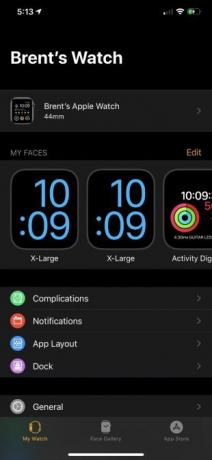
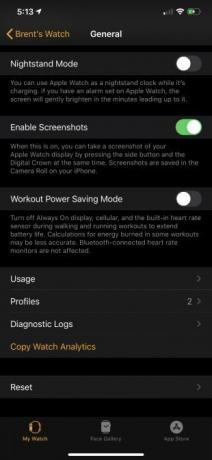
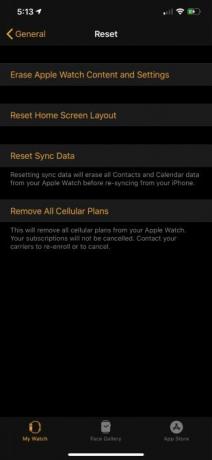
Se você possui um modelo GPS + para celular Apple Watch, verá uma caixa de diálogo final na qual poderá optar por manter ou remover seu plano de celular. Se você estiver mantendo o Apple Watch, salve o plano de celular.
Como você está fazendo isso para solucionar problemas do seu relógio e / ou iPhone, todas as informações da sua operadora permanecerão no dispositivo. O único motivo para excluir as informações do seu plano de celular é se você deseja vender ou trocar seu Apple Watch por um novo modelo.
Como etapa final, você precisará digitar sua senha de ID Apple para desativar o recurso de segurança do Bloqueio de Ativação. Antes que o relógio apague e redefina completamente, um backup completo será salvo automaticamente no seu iPhone.
Você precisará ser paciente, pois todo o processo leva um tempo substancial, especialmente nos modelos mais antigos do Apple Watch.
Apenas observe: se você esqueceu sua senha do Apple Watch, o processo de redefinição com um iPhone é o mesmo, independentemente do modelo do Watch.
Como redefinir a fábrica de um Apple Watch sem um iPhone
Se você não tem um iPhone à mão, não precisa se preocupar. Vamos ver como redefinir de fábrica um Apple Watch sem um telefone por perto.
Mais importante, mantenha o Apple Watch no carregador para garantir que o dispositivo não fique sem energia. Aqui está o resto do processo:
- Pressione e mantenha pressionado o botão lateral no Apple Watch até ver uma tela com três opções: Desligar, Identificação médicaou SOS de emergência.
- Em vez de alternar o Desligar controle deslizante, pressione firmemente o botão e levante rapidamente o dedo da tela.
- Você deve ver uma opção para Apague todo o conteúdo e configurações. Selecione essa opção. Assim como ao usar um iPhone, para apagar o Apple Watch, você deve inserir o ID e a senha da Apple.
- Selecione se deseja manter ou remover o plano de celular, se aplicável.

O relógio começará o processo de apagamento. Lembre-se de que esse método não fará um novo backup antes de limpar o Apple Watch. Isso significa que, quando você restaura os dados de backup, pode demorar alguns dias.
Como restaurar o seu Apple Watch
Agora que você limpou o Apple Watch, é hora de restaurá-lo com um backup. Para iniciar o processo, aproxime seu iPhone e Apple Watch. A tela do relógio dirá Traga o iPhone para perto do Apple Watch.
No seu iPhone, será exibida uma caixa de diálogo informando Use seu iPhone para configurar este Apple Watch. Selecione Continuar.
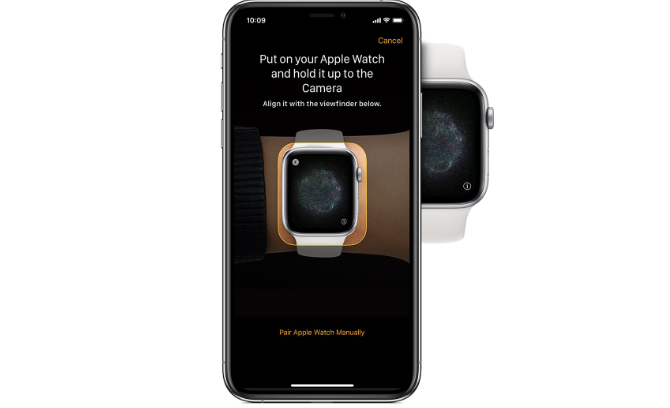
Você verá uma imagem especial no Apple Watch. Alinhe a imagem no relógio com a tela do iPhone usando a câmera para iniciar o processo de emparelhamento. Se você tiver problemas, dê uma olhada nessas correções para tentar se o seu Apple Watch não emparelhar 5 correções para tentar se o seu Apple Watch não emparelharSe o seu Apple Watch não estiver emparelhado com o seu iPhone, aqui estão algumas correções que podem ajudá-lo a resolver o problema. consulte Mais informação .
Em seguida, você escolherá configurar o relógio como novo ou usar um backup. Desde que você faça backup regularmente do seu iPhone, deve haver dados para restaurar para o Apple Watch.
Após fazer login com seu ID e senha da Apple, você terá algumas configurações diferentes para selecionar, incluindo a ativação da Siri.
Em seguida, é hora de criar uma nova senha de quatro a dez dígitos. Você pode optar por não ter uma senha, mas isso é necessário se você adicionar alguma informação do Apple Pay. E geralmente é uma boa prática de segurança ajudar a proteger todos os seus dados.
Por fim, desde que você não tenha removido o plano de celular do relógio, você reconfirmará essas informações.
O processo de sincronização será iniciado. Espere que leve algum tempo. Você pode usar o Apple Watch, mas mantenha seu iPhone à mão. O relógio emitirá um ruído para informar quando estiver pronto para uso.
Não se preocupe se você esquecer sua senha do Apple Watch
Assim como um iPhone ou iPad, esquecer o código do Apple Watch não é o fim do mundo. Desde que você tenha um iPhone à mão, é possível colocar o relógio em funcionamento novamente com apenas um pouco de trabalho.
E agora que você redefiniu seu Apple Watch e adicionou uma nova senha, há uma ótima maneira de garantir que o mesmo problema não ocorra novamente no futuro. Certifique-se de dar uma olhada nestes ótimos gerenciadores de senhas para iPhone Os 5 melhores gerenciadores de senhas para o seu iPhoneEstá lutando para lembrar suas senhas? Você precisa de um gerenciador de senhas. Aqui estão os melhores gerenciadores de senhas para o seu iPhone. consulte Mais informação para armazenar sua senha do Apple Watch por segurança.
Nascido e criado no ensolarado oeste do Texas, Brent se formou na Texas Tech University com bacharelado em jornalismo. Ele escreve sobre tecnologia há mais de 5 anos e gosta de tudo o que a Apple, acessórios e segurança.


